【技术原理剖析】:STC单片机在Keil中的配置,深度解析
发布时间: 2024-12-25 15:00:59 阅读量: 5 订阅数: 14 

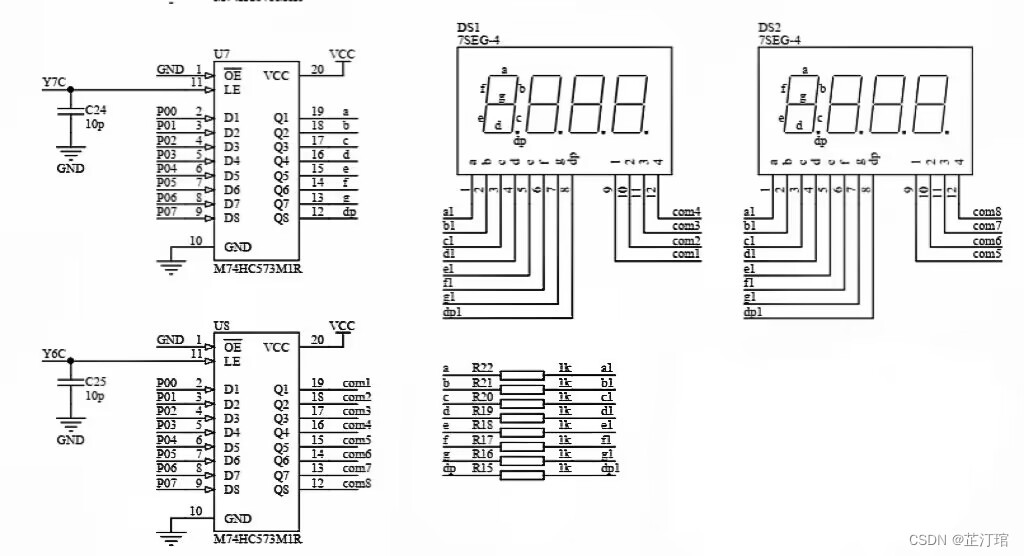
# 摘要
本文详细介绍了STC单片机的基础知识、编程和高级应用,并结合Keil软件环境的搭建、项目配置及程序调试与优化进行了全面讲解。首先概述了STC单片机的基础知识,然后详细介绍了如何在Keil环境下进行软件开发,包括项目的创建、属性配置和文件管理。在编程方面,重点讲述了寄存器操作、I/O端口配置及高级应用如中断系统和定时器配置,以及串口通信的原理和实践案例。最后,针对代码调试与优化,讨论了仿真工具的使用和性能瓶颈的解决方法,并通过项目实例剖析了硬件环境搭建、系统编程和调试测试的过程。本文旨在为读者提供一套完整的STC单片机和Keil软件应用指南,助力电子开发项目高效完成。
# 关键字
STC单片机;Keil软件;寄存器编程;I/O端口;中断系统;串口通信;程序调试;性能优化
参考资源链接:[三种方法在Keil中添加STC单片机型号](https://wenku.csdn.net/doc/63jr4qyyv5?spm=1055.2635.3001.10343)
# 1. STC单片机基础概述
STC单片机是属于51系列单片机的一种,因其价格低廉、性能优秀,被广泛应用于各种控制项目中。STC单片机具有8051内核,因此很多51单片机的基础知识可以应用在STC单片机上。本章主要介绍STC单片机的一些基础概念,为之后深入学习STC单片机打下基础。
STC单片机的工作原理和结构是学习的重点。STC单片机采用的是冯诺依曼架构,拥有独立的程序存储器和数据存储器,其中程序存储器用于存储执行的程序,数据存储器用于存储临时数据。
接下来,我们将了解STC单片机的引脚功能和工作模式,这些都是编写STC单片机程序时需要考虑的重要因素。STC单片机引脚可以被配置为输入、输出或特殊功能,而不同的工作模式也会影响单片机的功耗和性能。理解这些基础概念,将有助于我们后续编写高效、正确的STC单片机程序。
# 2. Keil软件环境搭建
## 2.1 Keil软件的基本安装与界面介绍
### 2.1.1 Keil软件的安装过程
Keil软件是针对8051单片机的常用集成开发环境(IDE),它提供了一个完整的C/C++开发工具链,包括编译器、调试器和其他工具,用以支持软件和硬件的开发。以下是Keil软件的安装步骤:
1. 下载Keil软件:从官方或者可靠资源下载Keil uVision5软件安装包。
2. 运行安装程序:双击下载的安装包,开始安装过程。
3. 安装向导:根据安装向导步骤选择“下一步”,同意许可协议。
4. 选择组件:安装过程中根据需要选择安装的组件,如MDK-ARM、C/C++编译器等。
5. 完成安装:完成所有步骤后,点击“安装”,等待安装完成。
### 2.1.2 Keil用户界面概览
安装完成后,初次打开Keil uVision软件,首先映入眼帘的是其用户界面。整个界面从上到下,大致可分为以下几部分:
- **菜单栏**:提供所有可用的操作命令。
- **工具栏**:提供常用操作的快捷按钮。
- **项目窗口**:显示项目结构,管理文件和源文件等。
- **编辑窗口**:编写、编辑代码的地方。
- **输出窗口**:显示编译信息、错误和警告等。
- **调试窗口**:包含寄存器、内存等调试信息。
- **状态栏**:显示软件的当前状态信息。
接下来,我们将详细探讨Keil软件项目的配置。
## 2.2 Keil软件的项目配置
### 2.2.1 创建新的单片机项目
创建项目是开始新项目的第一步。以下是创建新项目的步骤:
1. 打开Keil uVision软件。
2. 点击菜单栏的 "Project" → "New uVision Project..."。
3. 选择项目保存的路径,输入项目名称,点击 "Save"。
4. 弹出 "Select Device for Target" 对话框,选择目标单片机型号。
5. 点击 "OK",之后选择软件包,比如 "Pack for STC89C5xRC"。
6. 在弹出的 "Add New Item to Group 'Source Group 1'" 对话框中,可以添加新的文件到项目,例如 "C File (.c)"。
7. 最后点击 "Save" 完成项目创建。
### 2.2.2 项目属性设置与配置
创建项目后,需要对项目进行一些基本的配置:
1. 点击菜单栏的 "Project" → "Options for Target..."。
2. 在弹出的对话框中设置晶振频率、编译器优化等级等。
3. 在 "Target" 标签下配置程序存储区域和堆栈大小等。
4. 在 "Output" 标签下可以配置输出文件的位置和格式。
5. 其他如调试器设置、算法设置等也可以在这里进行配置。
6. 确认无误后点击 "OK" 保存设置。
### 2.2.3 添加源文件及管理文件
在开发过程中,会需要添加和管理项目中的各种文件:
1. 右键点击项目中 "Source Group" 文件夹,选择 "Add New Item to Group 'Source Group 1'..."。
2. 可以添加 "C File (.c)"、"Assembly File (.s)" 或 "Header File (.h)"。
3. 对于已经存在的文件,可以使用 "Add Existing Files..." 选项将其添加到项目中。
4. 右键点击项目文件,选择 "Options for File..." 可以设置文件特定的编译和链接选项。
### 代码块示例
```c
#include <REGX51.H>
void delay(unsigned int ms) {
unsigned int i, j;
for (i = ms; i > 0; i--)
for (j = 122; j > 0; j--);
}
void main() {
while (1) {
P1 = ~P1; // Toggle all LED
delay(500); // Delay 500ms
}
}
```
以上代码演示了一个简单的延时函数以及如何让STC单片机的P1端口的LED灯闪烁。
在这个代码块中,我们首先包含了一个头文件,它定义了STC单片机的特殊功能寄存器(SFR)。然后编写了一个简单的延时函数,通过两个嵌套的for循环实现延时效果。在主函数中,我们通过一个无限循环来不断地改变P1端口的电平状态,使得连接到P1端口的LED灯不断闪烁。这是一段非常基础的代码,对于STC单片机的初学者来说,是一个很好的开始。
在代码的逻辑分析中,需要注意的是,`delay`函数的精确度取决于单片机的时钟频率,因此在不同的硬件平台上,可能需要对延时循环的参数进行调整以达到预期的延时效果。
# 3. STC单片机的基本编程
在本章节中,我们将深入探讨STC单片机的基本编程方法和技巧。编程是单片机应用开发的核心环节,它决定了单片机能否按照设计者的意图进行工作。STC单片机作为基于8051内核的高性能单片机,其编程基础与其他8051系列单片机相似,但也有其特殊之处。我们将首先从寄存器编程基础入手,然后转向I/O端口操作。
## 3.1 STC单片机的寄存器编程基础
### 3.1.1 寄存器的访问与设置
STC单片机中,寄存器是存储信息的单元,它们是单片机编程中最基本的操作对象。在STC单片机中,寄存器的访问与设置是通过直接或间接的地址操作来完成的。STC单片机的寄存器可以大致分为通用寄存器、特殊功能寄存器(SFR)、位可寻址
0
0





